تنظیم ساعت دوربین مدار بسته داهوا از اهمیت بالایی برخوردار است، زیرا زمان صحیح ضبط ویدئوها میتواند در مواقع بازبینی و استخراج اطلاعات حیاتی باشد. اگر ساعت دوربین به درستی تنظیم نشود، تصاویر ضبط شده ممکن است با زمان واقعی تطابق نداشته باشند و مشکلاتی در پیگیری رخدادها و شناسایی افراد ایجاد کند. در این راهنما، به شما آموزش میدهیم که چگونه بهطور دقیق و کامل ساعت دوربین داهوا خود را تنظیم کنید تا از نظارت بهتری برخوردار شوید و همه چیز با دقت زمانی بیشتری ثبت شود. با تنظیم صحیح ساعت دوربین، میتوانید از امنیت و کارایی سیستم نظارتی خود اطمینان حاصل کنید.
آموزش مرحله به مرحله تنظیم ساعت دوربین مدار بسته داهوا
1. از منوی اصلی، System را انتخاب کنید
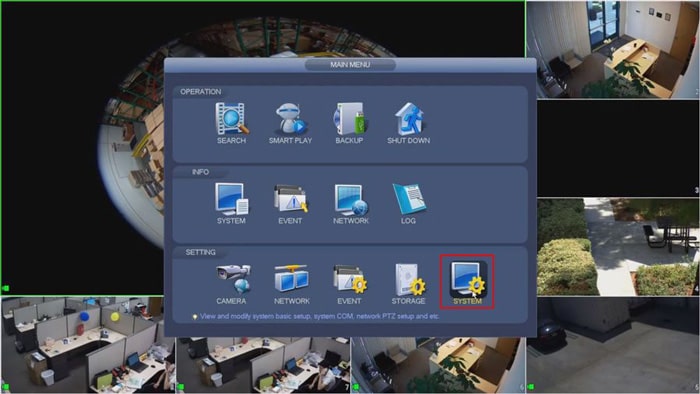
2. از منوی General روی تب Date & Time کلیک کنید.
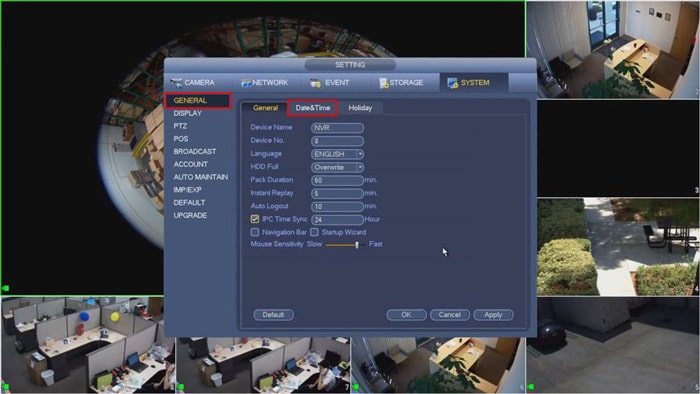
3. رابط تاریخ و زمان نمایش داده خواهد شد.
زمان سیستم را می توان با کلیک کردن در داخل فیلدها تنظیم کرد. افست GMT را می توان با کلیک کردن و استفاده از کادر کشویی تنظیم کرد.
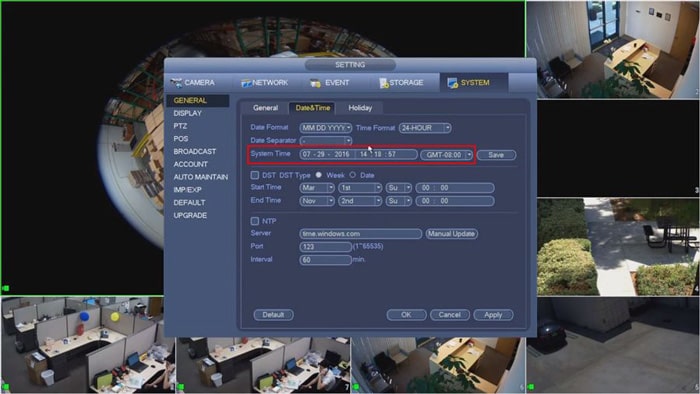
- این قسمت اطلاعات زمان و تاریخ را بر اساس توضیحات زیر تنظیم کنید:
- Date Format: فرمت نمایش تاریخ را تنظیم کنید تا تاریخ به صورت دلخواه شما نمایش داده شود. گزینههای موجود معمولاً شامل فرمتهای مختلفی مانند YYYY/MM/DD، MM/DD/YYYY یا DD/MM/YYYY هستند.
- Time Format: فرمت نمایش زمان را تنظیم کنید که میتواند به صورت ۲۴ ساعته یا ۱۲ ساعته (AM/PM) باشد. این گزینه به شما اجازه میدهد که نحوه نمایش ساعت را بر اساس ترجیحات خود انتخاب کنید.
- Time Zone: در این قسمت اختلاف ساعت موقعیت مکانی خود را تنظیم کنید. برای ایران، گزینه GMT+03:30 را انتخاب کنید. این تنظیم باعث میشود که ساعت دستگاه با منطقه زمانی شما هماهنگ باشد.
- System Time: در بخش اول تاریخ و در بخش دوم زمان را وارد کنید. شما میتوانید به صورت دستی تاریخ و زمان دقیق را وارد کنید. همچنین با کلیک بر روی گزینه “Sync PC”، تاریخ و زمان دستگاه شما بر اساس تاریخ و زمان کامپیوتر شما تنظیم میشود که یک راه سریع و ساده برای همگامسازی زمان است.
- DTS (Daylight Saving Time): برای تنظیمات تغییر ساعت در ۶ ماهه اول و دوم سال استفاده میشود. اگر کشور شما از تنظیمات تغییر ساعت تابستانی و زمستانی استفاده نمیکند، تیک این گزینه را غیرفعال کنید.
- NTP (Network Time Protocol): این گزینه ساعت و تاریخ دستگاه شما را با یکی از سرورهای NTP در اینترنت تنظیم میکند. با فعالسازی این گزینه، دستگاه به طور خودکار با سرور زمان همگام میشود و نیازی به تنظیم دستی ساعت و تاریخ نخواهید داشت. برای استفاده از این گزینه، باید به یک شبکه اینترنت متصل باشید.
با انجام این تنظیمات، میتوانید اطمینان حاصل کنید که ساعت و تاریخ دوربین مداربسته شما به درستی تنظیم شده و ضبطهای ویدئویی شما با زمان واقعی تطابق دارند. جهت مشاهده قیمت دوربین داهوا و قیمت دوربین 8 مگاپیکسل داهوا کلیک کنید.
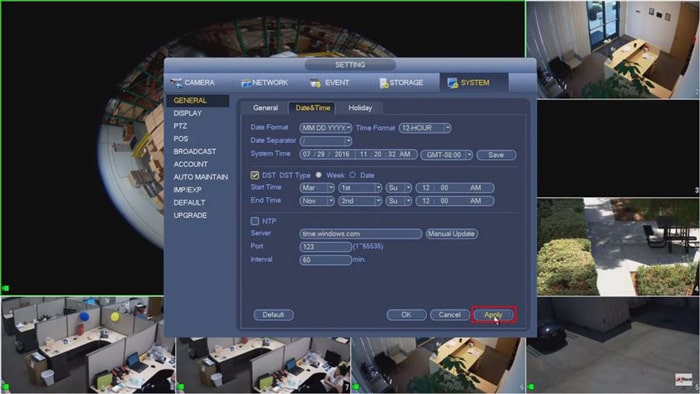
تنظیم ساعت دوربین مدار بسته داهوا با گوشی
تنظیم ساعت دوربین مداربسته داهوا با استفاده از گوشی نیز امکانپذیر است. برای انجام این کار، ابتدا باید دستگاه DVR یا NVR خود را به اینترنت متصل کنید و یک IP استاتیک برای دستگاه تنظیم کنید. سپس برنامه دوربین مداربسته روی گوشی داهوا را روی گوشی خود نصب کرده و وارد حساب کاربری خود شوید.
مراحل تنظیم ساعت دستگاه داهوا با گوشی:
1. اتصال به دستگاه:
اپلیکیشن را باز کنید و دستگاه DVR/NVR خود را از طریق IP به اپلیکیشن اضافه کنید. برای این کار، نیاز است تا IP استاتیک دستگاه، شماره پورت، نام کاربری و رمز عبور خود را وارد کنید. در صورتی که IP استاتیک ندارید، میتوانید از DDNS استفاده کنید.
2. دسترسی به تنظیمات سیستم:
پس از افزودن دستگاه، وارد صفحه دستگاه شوید و نام کاربری و رمز عبور خود را وارد کنید. از منو، گزینه SYSTEM را انتخاب کنید تا به تنظیمات سیستم دسترسی پیدا کنید.
3. تنظیم تاریخ و زمان:
در قسمت تنظیمات سیستم، اطلاعات مربوط به تاریخ و زمان را تنظیم کنید. این تنظیمات شامل موارد زیر است:
- Date Format: فرمت نمایش تاریخ را تنظیم کنید. میتوانید یکی از فرمتهای موجود مانند YYYY/MM/DD یا DD/MM/YYYY را انتخاب کنید.
- Time Format: فرمت نمایش زمان را تنظیم کنید. این گزینه میتواند به صورت ۲۴ ساعته یا ۱۲ ساعته (AM/PM) باشد.
- Time Zone: منطقه زمانی مناسب را انتخاب کنید. برای ایران، گزینه GMT+03:30 را انتخاب کنید.
- System Time: تاریخ و زمان دقیق را وارد کنید. با استفاده از گزینه “Sync PC”، میتوانید تاریخ و زمان دستگاه را بر اساس تاریخ و زمان گوشی خود تنظیم کنید.
- DTS (Daylight Saving Time): این گزینه را در صورتی فعال کنید که کشور شما از تغییر ساعت تابستانی و زمستانی استفاده میکند. در غیر این صورت، آن را غیرفعال کنید.
- NTP (Network Time Protocol): این گزینه را فعال کنید تا دستگاه بهطور خودکار ساعت و تاریخ را با سرورهای NTP در اینترنت همگامسازی کند.
دلیل تغییر ساعت دوربین مداربسته
تغییر ساعت دوربین مداربسته میتواند به دلایل مختلفی اتفاق بیافتد. برخی از رایجترین دلایل شامل موارد زیر است:
- نوسانات برق: قطعی یا نوسان در برق میتواند باعث تغییر ساعت دستگاه شود، به ویژه اگر دستگاه فاقد باتری پشتیبان باشد.
- تنظیمات نادرست: اگر تنظیمات ساعت دستگاه به درستی انجام نشده باشد یا بهروز نشده باشد، ممکن است ساعت به صورت خودکار تغییر کند.
- اختلالات شبکه: در صورتی که دستگاه به یک سرور زمان متصل باشد و ارتباط شبکه ناپایدار باشد، ساعت دستگاه ممکن است همگامسازی صحیحی نداشته باشد.
- بهروزرسانیهای نرمافزاری: بهروزرسانیهای نرمافزاری دستگاه ممکن است تنظیمات ساعت را تغییر دهند. برخی اوقات، بهروزرسانیها ممکن است به طور خودکار تنظیمات ساعت را به حالت پیشفرض بازگردانند.
- مسائل فصلی (تغییر ساعت تابستانی/زمستانی): در کشورهایی که تغییر ساعت تابستانی و زمستانی دارند، دستگاه ممکن است به طور خودکار ساعت را تنظیم کند تا با تغییرات فصلی هماهنگ باشد.
برای جلوگیری از این مشکلات، میتوانید موارد زیر را انجام دهید:
- استفاده از UPS برای جلوگیری از نوسانات برق.
- تنظیم دقیق ساعت و منطقه زمانی دستگاه.
- اطمینان از پایدار بودن ارتباط شبکه.
- پیگیری و بهروزرسانی منظم نرمافزار دستگاه.
- غیرفعال کردن تنظیمات خودکار تغییر ساعت فصلی در صورت عدم نیاز.
تبدیل تاریخ میلادی به شمسی در dvr
برای تبدیل تاریخ میلادی به تاریخ شمسی در DVR یا NVRهای Dahua، مراحل زیر را دنبال کنید:
1. ورود به منو: ابتدا از طریق رابط کاربری دستگاه یا نرمافزار مدیریت مانند SmartPSS وارد تنظیمات شوید. اگر از طریق نرمافزار استفاده میکنید، دستگاه را انتخاب کنید و به تنظیمات (Settings) بروید.
2. تنظیم تاریخ و زمان: در منوی تنظیمات، به بخش عمومی (General) و سپس به قسمت تاریخ و زمان (Date & Time) بروید. در اینجا امکان تغییر تاریخ و ساعت را خواهید داشت.
3. تعیین منطقه زمانی: برای استفاده از تاریخ شمسی در ایران، منطقه زمانی (GMT+3:30) تهران را انتخاب کنید. این تنظیمات به دستگاه کمک میکند که زمان را مطابق با منطقه زمانی ایران تنظیم کند.
4. ذخیره تغییرات: پس از انجام تنظیمات، دکمه “ذخیره” یا “اعمال” (Apply) را کلیک کنید تا تغییرات ثبت شوند.
توجه داشته باشید که در برخی مدلهای جدید Dahua امکان انتخاب مستقیم تاریخ شمسی وجود ندارد و نیاز به تنظیم دستی میباشد.
تنظیم ساعت دوربین برایتون
برای تنظیم ساعت دوربین مدار بسته برایتون، این مراحل را دنبال کنید:
- ورود به تنظیمات دستگاه: وارد رابط کاربری برایتون شوید. از بخش تنظیمات وارد قسمت “سیستم” شوید. این بخش اغلب با نام “Configuration” یا “System Setup” نمایش داده میشود.
- تنظیم زمان و تاریخ: در بخش تنظیمات تاریخ و زمان، گزینههایی برای تغییر تاریخ و ساعت وجود دارد. حتماً توجه کنید که منطقه زمانی (Time Zone) را بر اساس مکان خود انتخاب کنید تا ساعت دقیق تنظیم شود. این مرحله به خصوص در ثبت و ضبط رویدادها اهمیت زیادی دارد.
- همگامسازی با ساعت کامپیوتر: اگر ساعت کامپیوتر شما تنظیم است، گزینه Sync with Computer Time را فعال کنید تا ساعت دستگاه با ساعت سیستم کامپیوتر همگام شود.
- استفاده از NTP: برای همگامسازی خودکار ساعت، گزینه NTP را فعال کرده و آدرس سرور NTP را وارد کنید. این سرور، دستگاه را با ساعت جهانی همگام میکند و زمان را بهروزرسانی میکند.
- ذخیره تغییرات: پس از اعمال تنظیمات، آنها را ذخیره کنید. اگر دستگاه باتری داخلی داشته باشد، تنظیمات حتی در صورت قطع برق نیز حفظ خواهند شد.
با انجام این مراحل، ساعت و تاریخ دوربین برایتون بهدرستی تنظیم میشود که برای ثبت دقیق وقایع بسیار مهم است.
تنظیم ساعت دوربین ایمو
برای تنظیم ساعت دوربینهای مداربسته ایمو (Imou) باید از اپلیکیشن Imou Life استفاده کنید. مراحل کار به شرح زیر است:
- دانلود و نصب نرمافزار Imou Life: اپلیکیشن را از Google Play یا Apple App Store دانلود و نصب کنید. سپس وارد حساب کاربری خود شوید یا یک حساب جدید ایجاد کنید.
- افزودن دوربین به نرمافزار: با زدن گزینه “+” و اسکن کد QR روی دوربین یا وارد کردن شناسه دستگاه، دوربین را به نرمافزار اضافه کنید.
- ورود به تنظیمات ساعت: پس از اضافه کردن دوربین، وارد قسمت تنظیمات (Settings) شده و در بخش “Time Zone” میتوانید منطقه زمانی (Time Zone) و فرمت تاریخ را تنظیم کنید.
- ذخیره تغییرات: پس از اعمال تنظیمات ساعت، تغییرات را ذخیره کرده و مطمئن شوید که زمان و تاریخ بهدرستی روی دستگاه نمایش داده میشود.
همچنین در این نرمافزار قابلیتهایی همچون مشاهده زنده، تشخیص حرکت، و ذخیرهسازی اطلاعات بر روی فضای ابری نیز در دسترس است، که میتوانید آنها را متناسب با نیازهای خود تنظیم کنید.
تنظیم ساعت xmeye
برای تنظیم ساعت در دستگاههای ضبط دوربین مداربسته و نرمافزار XMEye، میتوانید مراحل زیر را دنبال کنید:
- ورود به منوی تنظیمات: پس از ورود به برنامه XMEye در دستگاه موبایل یا دسکتاپ، وارد منوی تنظیمات شوید. در این بخش، گزینهای با عنوان System Settings یا تنظیمات سیستم موجود است.
- تنظیمات زمان و منطقه زمانی: در منوی تنظیمات سیستم، به بخش Time Settings (تنظیمات زمان) بروید. اینجا میتوانید تاریخ و ساعت دقیق سیستم را وارد کنید. همچنین، تنظیمات منطقه زمانی را انتخاب کنید تا ساعت مطابق با موقعیت مکانی شما تنظیم شود.
- فعالسازی ساعت تابستانی (DST): اگر منطقه شما از تغییر ساعت تابستانی (DST) استفاده میکند، حتماً این گزینه را فعال کنید تا دستگاه بهصورت خودکار زمان را تنظیم کند. این گزینه معمولاً در زیر تنظیمات منطقه زمانی یافت میشود.
- ذخیره و خروج: پس از تنظیم ساعت و تاریخ، گزینه Save را انتخاب کنید و از منو خارج شوید. این کار باعث میشود دستگاه تنظیمات جدید را ذخیره کرده و ساعت را بهدرستی نمایش دهد.
- اگر از نسخه دسکتاپ یا نرمافزار دیگری از XMEye استفاده میکنید، این مراحل ممکن است کمی متفاوت باشد. تنظیم ساعت دقیق میتواند به بهبود صحت و اطمینان در ضبط و مشاهده ویدیوهای ذخیرهشده کمک کند.
تنظیم ساعت دوربین مدار بسته هایک ویژن
برای تنظیم ساعت دوربین هایک ویژن میتوانید از چند روش اصلی استفاده کنید:
1. تنظیم دستی از منوی دوربین
با ورود به منوی دوربین و انتخاب گزینهی System Setup یا General Settings، به بخش تنظیمات زمان (Date & Time) بروید. در اینجا میتوانید ساعت و تاریخ را بهطور دقیق تنظیم کرده و با ذخیره کردن، تنظیمات جدید را اعمال کنید. این روش مخصوصاً در مواقعی مفید است که به اینترنت دسترسی ندارید.
2. تنظیم ساعت از طریق پروتکل NTP
استفاده از پروتکل NTP (Network Time Protocol) به شما امکان میدهد تا دوربینها به طور خودکار ساعت خود را با سرورهای آنلاین هماهنگ کنند. در منوی Configuration و بخش Time Settings، گزینه NTP را فعال کنید و یک سرور NTP معتبر (مانند time.windows.com یا ntp.day.ir) را وارد کنید. سپس بازههای زمانی آپدیت را تنظیم کنید تا ساعت دستگاه بهصورت خودکار بهروزرسانی شود. این روش بهترین گزینه برای اطمینان از دقت ساعت در همه دوربینها بهشمار میرود.
3. تنظیم از طریق نرمافزار iVMS-4200
اگر از نرمافزار iVMS-4200 استفاده میکنید، میتوانید با افزودن دوربین به نرمافزار و ورود به بخش System Setup یا General Settings، تنظیمات ساعت را انجام دهید. پس از انجام تغییرات، با کلیک روی گزینه OK، تغییرات اعمال خواهند شد.
برای دقت بیشتر، میتوانید از ویژگی DST (Daylight Saving Time) نیز استفاده کنید که امکان تنظیم خودکار ساعت را بر اساس تغییرات فصلی فراهم میکند. تنظیم دقیق زمان در DVR و NVR هایک ویژن باعث میشود تا تمامی دستگاهها زمان یکسانی داشته باشند و در صورت بروز حادثه، زمان دقیق رویدادها مشخص باشد.




درج دیدگاه